- Anciennes imprimantes PolyJet
- Alaris30 V1
- Connex260
- Connex350/500
- Eden250
- Eden260
- Eden260V/VS
- Eden330
- Eden350
- Eden350V/500V
- J700 et J720 Dental
- J750/J735
- J750 Digital Anatomy
- Gamme Objet24/30 V2
- Gamme Objet24/30 V3
- Objet30 V5 Pro et Prime
- Objet260 Connex 1-2-3
- Objet260 Dental/Dental Selection
- Objet350/500 Connex 1-2-3
- Objet1000 Plus
- Matériaux PolyJet
- Gamme Agilus30
- Biocompatible
- MED610 transparent biocompatible
- Matériaux dentaires
- Matériaux dentaires TrueDent
- Matériaux dentaires TrueDent-D
- Digital ABS Plus
- DraftGrey
- Elastico Clear/Black
- Température élevée
- Assistance PolyJet
- Rigur et Durus
- Tango
- ToughONE™
- MED610-DSG
- Transparent
- Vero ContactClear
- Gamme Vero
- Veroflex
- VeroUltra Opaque
- Couleurs vives
- Matériaux de stéréolithographie
- Somos® 9120™
- Somos® BioClear™
- Somos® DMX SL™ 100
- Somos® Element™
- Somos® EvoLVe™ 128
- Somos® GP Plus™ 14122
- Somos® Momentum™
- Somos® NeXt™
- Somos® PerFORM™
- Somos® PerFORM Reflect™
- Somos® ProtoGen™ 18420
- Somos® ProtoTherm™ 12120
- Somos® Taurus™
- Somos® WaterClear® Ultra 10122
- Somos® WaterShed® AF
- Somos® WaterShed® Black
- Somos® WaterShed® XC 11122
Guide d'impression de voxels
Table des matières :
Aperçu
L'utilitaire d'impression GrabCAD Voxel est un module complémentaire logiciel pour GrabCAD Print qui est disponible à l'achat auprès de votre représentant commercial Stratasys et élargit les capacités du type de pièces que vous pouvez imprimer sur une Stratasys J750. Normalement, les paramètres de couleurs et de matériaux ne peuvent être définis de manière uniforme que pour l'ensemble du corps d'un modèle ou appliqués sous forme de texture sur la surface extérieure. L'impression Voxel permet aux utilisateurs de définir une couleur pour chaque point individuel sur tout le volume du modèle. Ces points sont appelés voxels, une version tridimensionnelle du pixel. Ce type d'impression permet la fabrication de pièces avec une distribution de matière complexe, comme un dégradé ou un motif sophistiqué.

Le workflow général des tâches d'impression de voxels est le suivant :
- Dans un programme, tel que Matlab, vous découpez le modèle et générez un ensemble de fichiers images .BMP ou .PNG.
- Dans GrabCAD Print, vous lancez l'utilitaire Voxel Print pour créer un fichier voxel GrabCAD (*.GCVF) dans votre ensemble de fichiers images.
- You add the .GCVF file into your GrabCAD Print project and print.
Instructions de préparation des coupes
À l'heure actuelle, GrabCAD ne propose pas d'outil pour générer les tranches à partir de votre modèle 3D. Les utilisateurs doivent utiliser leur propre logiciel, tel que Matlab, pour réaliser les tranches. Le nombre minimum de tranches est de 30.
Hauteur de couche
Il est recommandé que l'épaisseur de couche des tranches que vous préparez corresponde à l'épaisseur de couche imprimée. L'épaisseur de couche est :
- 0,014 mm = haute qualité
- 0,027 mm = vitesse élevée et mélange élevé
Lors de l'impression des tranches, si l'épaisseur de la tranche ne correspond pas à l'épaisseur de couche de l'imprimante, l'imprimante compense la différence. Cela peut inclure la répétition ou le saut de tranches. Par exemple, si vous définissez l'épaisseur de la tranche sur 0,0135 mm et que votre mode d'impression est High Mix, l'imprimante imprime chaque image deux fois pour atteindre l'épaisseur souhaitée de 0,027 mm.
XY Resolution
La J750 dispose de différentes résolutions dans X et Y.
- Résolution X = 600 DPI
- Résolution Y = 300 DPI
Par conséquent, si votre pièce est un cube de 1 pouce, chaque tranche aura une taille de 600 x 300 pixels.
Affectation des couleurs
Lors de l'impression couleur normale sur le J750, les pièces peuvent être de n'importe quelle couleur. Par exemple, si votre pièce est vert clair, GrabCAD Print détermine la bonne combinaison de cyan, jaune et blanc dans chaque tranche pour obtenir le résultat souhaité. Cependant, avec l'impression voxel, vous créez les tranches, votre logiciel de découpage doit donc déterminer comment créer les couleurs souhaitées en utilisant uniquement les matériaux disponibles.
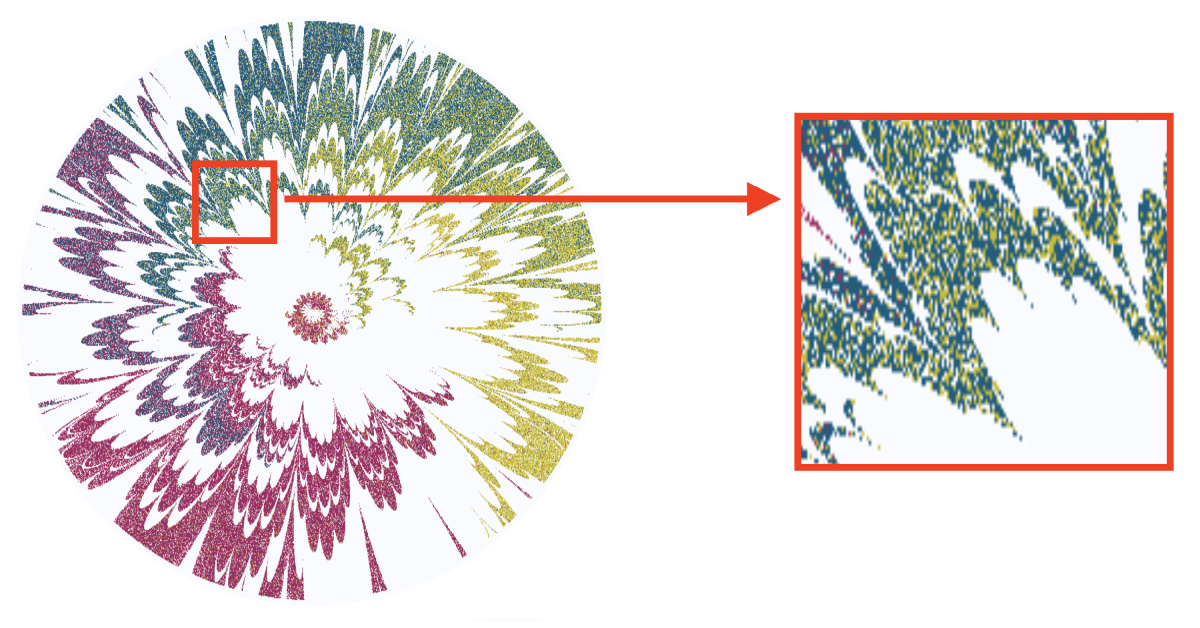
Pour référence, vous trouverez ici les valeurs de couleurs des matériaux de base PolyJet.
| Résine de base | Valeur rouge | Valeur verte | Valeur bleue |
|---|---|---|---|
| FullCure720 | 255 | 255 | 170 |
| Tango+ | 255 | 255 | 100 |
| TangoBlack+ | 50 | 50 | 50 |
| Agilus30Clr | 255 | 255 | 100 |
| Agilus30Blk | 40 | 77 | 108 |
| Agilus30Wht | 255 | 255 | 255 |
| VeroFlexWT | 255 | 255 | 255 |
| VeroPureWht | 240 | 240 | 240 |
| VeroBlack ou VeroFlexBK | 26 | 26 | 29 |
| VeroClear ou VeroFlexCLR | 227 | 233 | 253 |
| VeroCyan ou VeroFlexCY | 0 | 90 | 158 |
| VeroMgnt ou VeroFlexMGT | 166 | 33 | 98 |
| VeroYellow ou VeroFlexYL | 200 | 189 | 3 |
| VeroUltraClr ou RGD821* | 247 | 247 | 247 |
| VeroMGT-V | 198 | 0 | 88 |
| VeroYL-V | 240 | 197 | 0 |
| VeroCY-V | 0 | 137 | 166 |
| VeroBlue | 156 | 208 | 237 |
| VeroGrey | 185 | 185 | 185 |
* RGD821 est VeroUltraClear pour J55.
Export Format
L'utilitaire Voxel Print peut créer un fichier voxel GrabCAD à partir des fichiers BMP ou PNG.
La méthode BMP est disponible pour des raisons historiques. Pour les nouveaux développements, seule la méthode PNG est prise en charge
- La méthode PNG utilise un fichier image PNG pour chaque calque.
- L'utilitaire d'impression Voxel fera correspondre les couleurs de l'image aux matériaux chargés. Par conséquent, chaque fichier image ne doit utiliser que 6 couleurs distinctes, ou 3 pour le mode Vitesse élevée en plus de la couleur d'arrière-plan.
- Prenez des précautions pour éviter le tramage à proximité des limites de couleurs, car ceci provoquera le message d'erreur « Trop de couleurs » dans l'utilitaire Voxel Print.
- Read more about the PNG method below.
- La méthode BMP utilise un fichier image BMP par matériau pour chaque calque.
- Cela signifie qu'il y aura 6 fichiers par couche, ou 3 pour le mode Vitesse élevée. Chaque fichier est binaire (1 bit).
- Le nombre de tranches pour chaque matériau doit être identique. Si un certain matériau n'est pas utilisé dans une tranche spécifique, créez un fichier vide pour celui-ci.
- Un fichier de configuration détermine la manière dont vos fichiers s'alignent sur les matériaux chargés dans l'imprimante.
- Read more about the BMP method below.
Création d'un fichier Voxel GrabCAD : Méthode PNG
Si votre slicer génère des fichiers PNG, utilisez cette section. Si votre slicer génère des fichiers BMP, passez à la section suivante.
Pour générer des fichiers voxel GrabCAD à partir de fichiers PNG :
- Ouvrez GrabCAD Print et sélectionnez une imprimante J750.

- Dans le menu Applis, sélectionnez Lancer l'utilitaire Voxel Print.
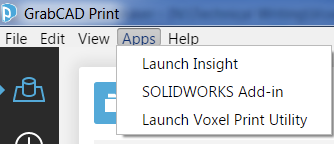
L'utilitaire d'impression Voxel s'ouvre.

- Dans le champ Préfixe du fichier Slice, saisissez un préfixe pour les fichiers image, tel que slice_. Ce préfixe est attribué à tous les fichiers image.
- Cliquez sur Sélectionner et accédez au dossier contenant les fichiers PNG.
- Après avoir sélectionné le dossier contenant les fichiers PNG, les champs « Dossier » et « Nom du fichier de sortie GCVF » sont renseignés. Vous pouvez modifier le nom du fichier GCVF en modifiant ce texte.
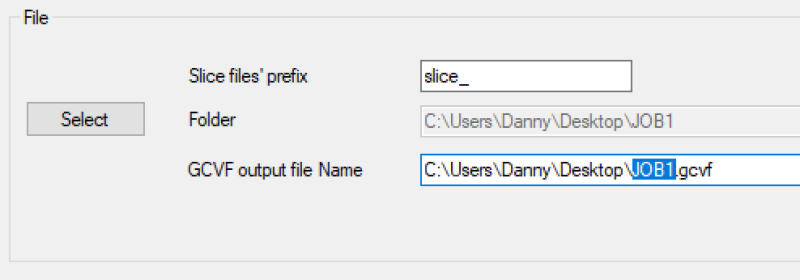
-
Les informations dans les sections Plage de tranches, Paramètres de découpage et Couleur d'arrière-plan sont automatiquement renseignées, mais veuillez vérifier les informations. Par exemple, dans cet exemple, les pixels d'arrière-plan sont transparents, donc A doit être changé en 0.
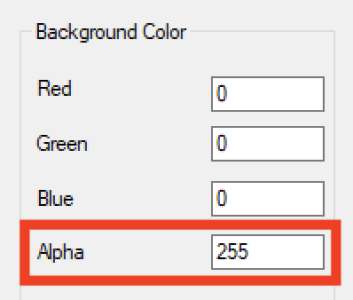
-
Cliquez sur Suivant. Une barre de progression indique la progression de la génération du fichier *.gcvf. La génération du fichier peut prendre quelques minutes, selon la taille du fichier. S'il y a des erreurs lors de la création du fichier, elles apparaîtront sur cet écran.
Une fois la génération du fichier *.gcvf terminée, l'écran Mappage des matériaux apparaît. Les couleurs sur le côté droit sont les couleurs de base que l'utilitaire d'impression Voxel a identifiées dans les fichiers PNG. Pour garantir la précision des couleurs lors de l'impression du modèle sur l'imprimante 3D PolyJet, vous devez faire correspondre chacune des couleurs à droite avec un matériau de modèle PolyJet approprié (côté gauche). Par exemple, la couleur bleue sur le côté droit pourrait être mappée sur VeroBlue ou VeroCyan.
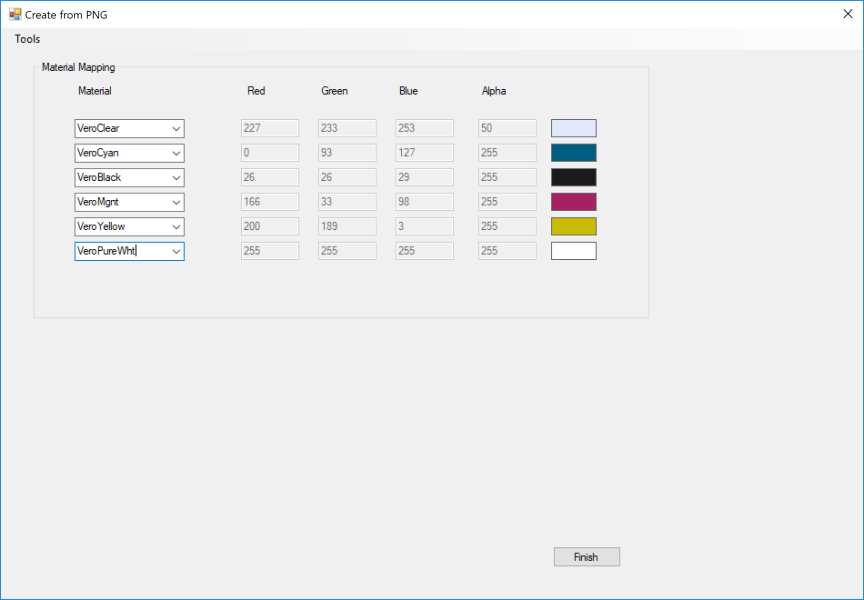
- Dans la colonne Matériau, sélectionnez chaque matériau de modèle PolyJet à utiliser en fonction de la couleur affichée dans la partie droite de l'écran.
Remarque : Avant d'imprimer, assurez-vous que les matériaux du modèle que vous avez attribués sont chargés dans l'armoire à matériaux. - Cliquez sur Terminer. Le message suivant apparaît :
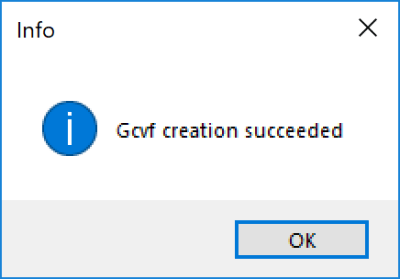
- Cliquez sur OK pour fermer ce message.
- Fermez l'utilitaire Voxel Print.
- Pour imprimer ce fichier, continuez à lire ici.
Création d'un fichier Voxel GrabCAD : Méthode BMP
Si votre slicer génère des fichiers BMP, utilisez cette section. Si votre slicer génère des fichiers PNG, utilisez plutôt la section précédente.
Dans la méthode BMP, chaque couche imprimée est définie par 6 fichiers, un pour chaque matériau chargé, ou 3 fichiers par couche en mode vitesse élevée. La méthode BMP nécessite également l'étape supplémentaire de création du fichier de configuration.
Voici des éléments important à noter sur la méthode BMP :
- Les fichiers image doivent être au format BMP 1 bit (binaire).
- BMP LUT 0 (noir) pour les voxels dans lesquels le matériau n'est pas imprimé.
- BMP LUT 1 (blanc) pour les voxels dans lesquels le matériau est imprimé.
- Les fichiers BMP doivent être nommés en fonction de leurs matériaux. Le nom exact du matériau n'a pas d'importance, car les noms exacts des matériaux sont spécifiés dans le fichier de configuration.
- Les fichiers BMP ne sont pas nécessaires pour définir le matériau de support. GrabCAD Print calcule où le matériau de support est nécessaire.
Méthode BMP : Création du fichier de configuration
Lors de l'impression de tranches BMP, vous devez créer un fichier texte de configuration de voxel. Vous le faites dans un éditeur de texte, tel que le Bloc-notes. Vous trouverez ci-dessous un exemple de fichier texte de configuration de voxel.
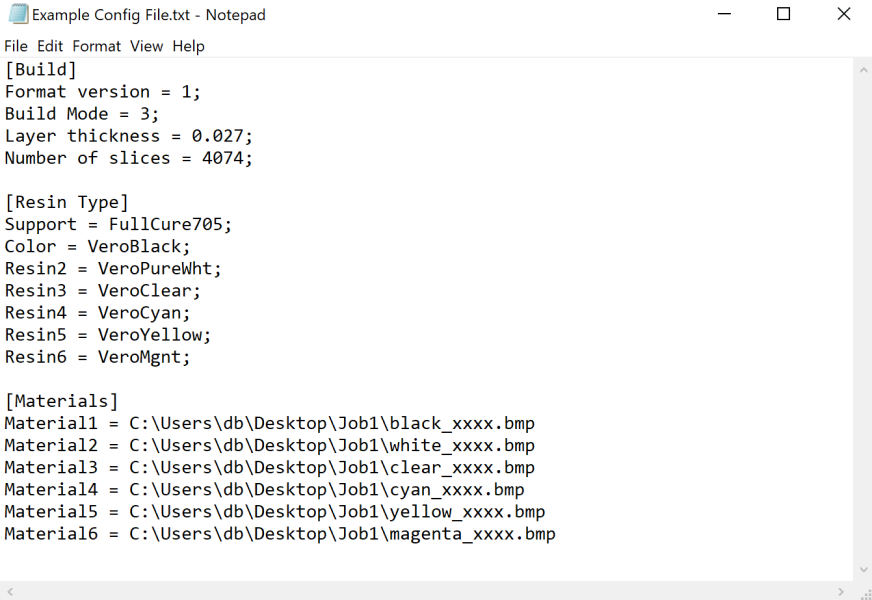
Remarque : Il est essentiel que le fichier de configuration soit correctement formaté. Veuillez suivre attentivement ces instructions pour créer le fichier de configuration.
Dans l'exemple ci-dessus, vous pouvez voir les trois sections du fichier. Il s'agit de la section Build, de la section Type de résine et de la section Matériaux. Utilisez les informations ci-dessous pour remplir les sections, puis enregistrez le fichier avec une extension de fichier *.txt . Le nom que vous choisissez pour le fichier texte de configuration sera le nom du travail dans la file d'attente du gestionnaire.
Section Construction :
| Exemple de texte | Explication |
|---|---|
| [Build] | Ceci est un en-tête de section pour les paramètres suivants. N'ajoutez pas de point-virgule (;) à la fin de l'en-tête. |
| Format Version = 1 ; | Conservez cette valeur à '1'. |
| Mode de fabrication = 3 ; | Entrez un mode d'impression.
|
| Épaisseur de couche = 0,027 ; | Définissez l'épaisseur de couche que vous avez utilisée pour découper le modèle. ( Voir ci-dessus) |
| Nombre de tranches = 4074 ; | Définissez le nombre total de tranches pour chaque matériau (voir la remarque ci-dessous). Important : GrabCAD Print se ferme si ce numéro n'est pas correct. |
Remarque : Le nombre de tranches peut être différent du nombre dans le fichier de la dernière tranche. Par exemple, si la première tranche est slice_0.png et la dernière tranche est slice_4073.png, alors le nombre de tranches est 4074.
Section Type de résine :
| Exemple de texte | Explication |
|---|---|
| [Type de résine] | Il s'agit d'un en-tête de section pour la liste des noms de matériaux dans l'imprimante. N'ajoutez pas de point-virgule (;) à la fin de l'en-tête. |
| Support = FullCure705 ; | Définir le nom du matériau de support. |
| Couleur = <Model material1 name> ; | Définir le nom d'un matériau chargé. |
| Resin2 = <Model material2 name>; | Définir le nom d'un matériau chargé. |
| Resin3 = <Model material3 name>; | Définir le nom d'un matériau chargé. |
Resin4 = <Model material4 name>; | Définir le nom d'un matériau chargé. |
| Resin5 = <Model material5 name>; | Définir le nom d'un matériau chargé. |
| Resin6 = <Model material6 name>; | Définir le nom d'un matériau chargé. |
Pour le mode Haute vitesse, omettez les trois dernières lignes, car seuls trois matériaux sont chargés.
Veillez à répertorier les matériaux de modèle dans leur ordre de chargement dans les compartiments de l'armoire des matériaux.
Même si le travail ne nécessite que certains des matériaux chargés, assurez-vous de répertorier tous les matériaux pour votre mode d'impression : 6 pour haute qualité et mix élevé, 3 pour vitesse élevée.
Les noms des matériaux doivent être répertoriés exactement tels qu'ils apparaissent dans le logiciel Stratasys (et non tels qu'ils apparaissent sur la cartouche). Par exemple, si le nom du matériau dans le logiciel est TangoBlack+ et sur la cartouche, il s'agit de TangoBlackPlus, entrez TangoBlack+ dans le fichier texte. Vous trouverez ci-dessous une liste des noms de matériaux tels qu'ils apparaissent dans le logiciel :
— FullCure720
— Tango+
— TangoBlack+
— VeroClear
— VeroCyan
— VeroMgnt
— VeroYellow
— VeroBlack
— VeroPureWht
— VeroBlue
Section Matériaux :
| Exemple de texte | Explication |
|---|---|
| [Matériaux] | Il s'agit d'un en-tête de section pour les chemins des fichiers de tranches. N'ajoutez pas de point-virgule (;) à la fin de l'en-tête. |
| Material1 = C:\Users\db\Desktop\Job1\black_xxxx.bmp | Chemin vers les tranches pour le matériau "Couleur" dans la section Type de résine. |
| Material2 = C:\Users\db\Desktop\Job1\white_xxxx.bmp | Chemin vers les tranches du matériau "Résine2" dans la section Type de résine. |
| Material3 = C:\Users\db\Desktop\Job1\clear_xxxx.bmp | Chemin d'accès aux tranches du matériau « Resin3 » dans la section Type de résine. |
| Material4 = C:\Users\db\Desktop\Job1\cyan_xxxx.bmp | Chemin d'accès aux tranches du matériau « Resin4 » dans la section Type de résine. |
| Material5 = C:\Users\db\Desktop\Job1\yellow_xxxx.bmp | Chemin d'accès aux tranches du matériau « Resin5 » dans la section Type de résine. |
| Material6 = C:\Users\db\Desktop\Job1\magenta_xxxx.bmp | Chemin d'accès aux tranches du matériau « Resin6 » dans la section Type de résine. |
Pour le mode Haute vitesse, omettez les trois dernières lignes, car seuls trois matériaux sont chargés.
Les x représentent le nombre maximal de chiffres dans le numéro de tranche. Par exemple, si votre dernière tranche est slice_4073.bmp, utilisez quatre x.
The x's must be lowercase.
Méthode BMP : Création du fichier Voxel GrabCAD
Pour générer des fichiers voxel GrabCAD depuis des fichiers BMP :
- Ouvrez GrabCAD Print et sélectionnez une imprimante J750.

- Dans le menu Applis, sélectionnez Lancer l'utilitaire Voxel Print. L'utilitaire Voxel Print s'ouvre.
- Dans le menu Outils, sélectionnez Insérer un fichier BMP.
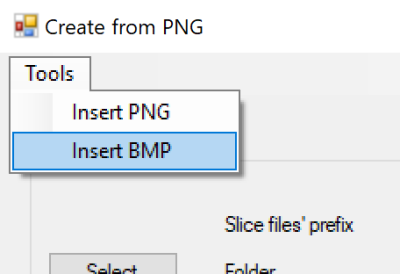
- Dans la zone Params Pff :
- Cliquez sur Sélectionner et accédez au dossier qui contient les fichiers BMP.
- Sélectionnez le fichier texte de configuration de voxel (fichier *.txt) que vous avez créé. Le fichier *.txt est également connu sous le nom de fichier de configuration Imprimer depuis un fichier (Pff).
- Dans le champ Nom du fichier de sortie GCVF, entrez l'emplacement souhaité et le nom du fichier *.gcvf généré. Le chemin doit contenir une extension de fichier *.gcvf, comme indiqué dans la figure ci-dessous.
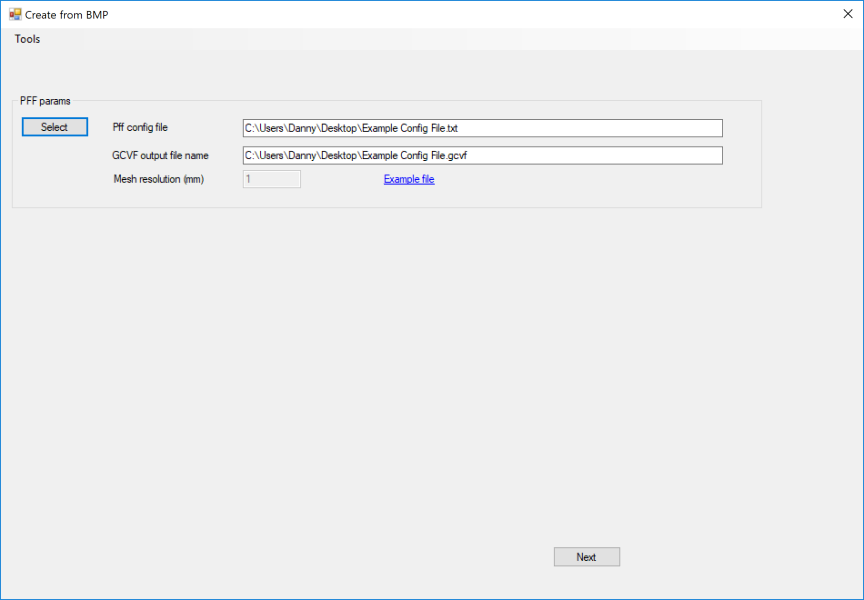
- Cliquez sur Suivant. Une barre de progression indique la progression de la génération du fichier *.gcvf. La génération du fichier peut prendre quelques minutes, selon la taille du fichier.
Une fois l'opération terminée, le message suivant s'affiche. - Cliquez sur OK pour fermer le message.
- Fermez l'utilitaire Voxel Print.
- Pour imprimer ce fichier, continuez la lecture ci-dessous.
Impression d'une tâche d'impression de voxels
Pour effectuer une tâche d'impression de voxels :
- Dans GrabCAD Print, assurez-vous que les préférences suivantes sont définies :
- Dans le menu Fichier, sélectionnez Préférences > PolyJet
- Cochez « Activer Voxel Print » et cliquez sur Enregistrer.
- From the File menu, select Add Models.
- Accédez à l'emplacement du fichier GCVF généré, sélectionnez-le, et cliquez sur Ouvrir.
- GrabCAD Print valide le fichier et le charge. Lorsque vous êtes dans la vue modèle, veuillez noter ce qui suit :
- Lors de la génération du fichier GCVF, un fichier STL du modèle est créé. GrabCAD Print utilise ce fichier STL pour afficher le modèle sur le plateau, comme indiqué dans la figure ci-dessus. Comme il n'est pas possible de visualiser les couleurs que vous avez attribuées au modèle dans GrabCAD Print, il est très important de vous assurer que les bons matériaux sont chargés dans l'armoire à matériaux.
- Une icône de point d'exclamation apparaît à côté du nom du fichier si le fichier GCVF contient un matériau qui n'est pas chargé dans le bac à matériaux. Si vous ne chargez pas le matériau requis dans l'imprimante, l'imprimante ignore l'affectation du matériau dans le fichier GCVF et imprime le fichier sous forme de fichier STL en utilisant un matériau par défaut.
- La finition de la surface brillante n'est pas disponible, seulement matte.
- La sélection du style de grille est disponible.
- Vous pouvez ajouter des copies du modèle sur le plateau en cliquant avec le bouton droit sur le modèle et en sélectionnant Dupliquer.
- Les options Échelle et Orientation ne sont pas disponibles. Pour modifier la taille ou l'orientation du modèle, vous devez générer un nouveau fichier *.gcvf avec la taille et/ou l'orientation souhaitée.
- Vous pouvez utiliser l'option Organiser (plateau). La disposition des plateaux est effectuée selon l'orientation définie dans les fichiers BMP/PNG.
- Ne cochez pas la case Optimiser. Actuellement, cela ne fonctionne pas correctement avec les fichiers *.gcvf.
- Cliquez sur Imprimer pour envoyer le fichier à imprimer.

